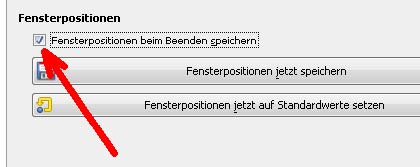ralf rabe
IT-Training · Werbung · IT-Beratung
- Fenster & Dialoge verwalten
- Einfache Bildkorrekturen
- Einen Blitz erstellen
- Arbeiten mit Ebenen
Gimp Tutorials
1. GIMP Übung: Fenster und Dialoge verwalten
Öffnen Sie das Programm GIMP.
In der Standard-Ansicht sehen Sie
- das Fenster "Werkzeugkasten",
- das Arbeitsfenster - das Fenster für das zu öffnende Bild mit den Menüs und
- ein Fenster mit Dialogen.
 Seit der Version Gimp 2.8 hat man die Möglichkeit, im Einzelfenster-Modus zu arbeiten.
Seit der Version Gimp 2.8 hat man die Möglichkeit, im Einzelfenster-Modus zu arbeiten.
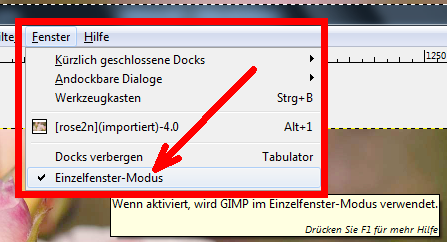
Die gewünschte Anordnung kann man sich durch das Verschieben der Fenster einstellen.
Im unteren Beispiel sehen Sie eine typische Anordnung, die der in anderen Bildbearbeitungsprogrammen (Photoshop) ähnelt.
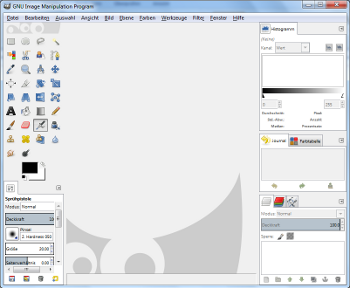
Über das Menü Fenster → Andockbare Dialoge haben Sie die Möglichkeit, zusätzliche Dialoge zu öffnen und Ihr Programm-Layout individuell anzupassen.
Wählen Sie für unser Beispiel den Dialog Bilder (Fenster → Andockbare Dialoge → Bilder). Es öffnet sich das entsprechende Dialogfenster. Dieses Fenster zeigt unter anderem alle geöffneten Bilder in einer Miniaturansicht an.
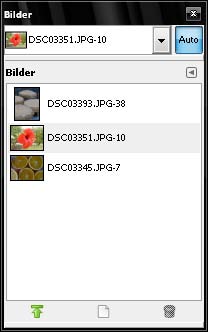
Jetzt besteht die Möglichkeit, das Dialogfenster an die bereits geöffneten Dialoge anzudocken. Dazu klicken Sie auf die "Überschrift" des Fensters, in diesem Fall auf das Wort Bilder.
Der Mauszeiger wird zur Hand, und man kann das Fenster direkt auf bereits vorhandene Dialoge schieben.
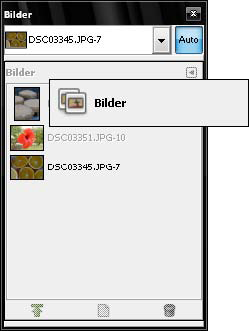
Je nach Verschiebe-Position wird das Dialogfenster den anderen zugeordnet in eine Gruppe oder darüber als neues Dialogfenster.
Schieben Sie für diese Übung das Fenster Bilder direkt auf das Dialogfenster Ansichtsnavigation.
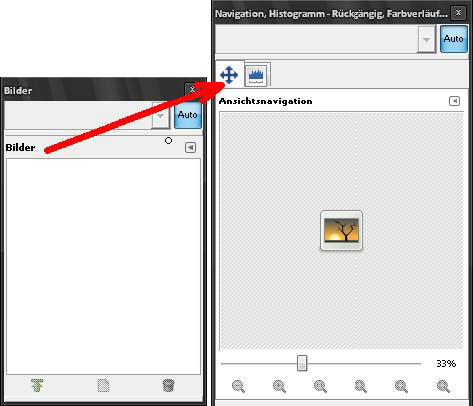
Der Dialog Bilder wird vor den Dialog Ansichtsnavigation angeordnet.
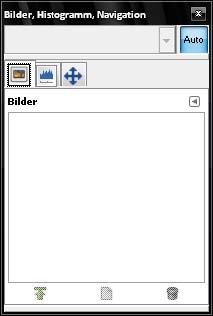
Sie haben auch die Möglichkeit, das Fenster hinter andere Dialogfenster zu schieben.
Sind Sie mit der Anordnung Ihrer Dialogfenster zufrieden, können Sie diese Anordnung dauerhaft speichern:
- Gehen Sie in das Menü Bearbeiten → Einstellungen.
- Wählen Sie auf der linken Seite die Option Fensterverwaltung.
- Auf der rechten Seite haben sie jetzt an entsprechender Stelle die Möglichkeit, die Fensterpositionen zu speichern. Wenn Sie den Haken bei der Option Fensterpositionen beim Beenden speichern entfernen, wird nun beim Neustart von GIMP das zuletzt gespeicherte Layout angezeigt.